LINE@をビジネス利用している人のうち、どれだけの人が日ごろからセキュリティを意識しているでしょうか。LINEは乗っ取り被害の問題から、パスコードのロックをするなどセキュリティ意識を持っている方も多くいると思います。しかしLINE@でセキュリティと言われても、何をすれば良いかわからない方も多いのではないでしょうか。
ここでは、LINE@で今すぐできるセキュリティ対策の方法を紹介します。ぜひ、この記事を読んだ後に改めてあなたのアカウントのセキュリティを見直してみてください。
そのセキュリティで大丈夫ですか?
社内のネットワークやPCに対するセキュリティ対策はしっかりとおこなっていても、LINE@のアカウントに対するセキュリティ対策をしっかりと行っている人はそこまで多くないのではないでしょうか。
もし、あなたのLINE@が乗っ取られ情報が漏洩してしまうと、その被害はとても大きなものとなります。セキュリティ対策をしてなかったことが原因で信用が落ちて、これまであなたの商品やサービスを利用してくれていたお客様が離れてしまうことも十分にあり得ます。ビジネスで信用は最も大切です。そして、信用は一度失うとすぐには回復できません。では、どうすればいいのか?それは、日ごろから事故が起きないように、リスク管理をしっかりと行うことが大切です。どのような対策ができるのか、早速見ていきましょう。
ログイン権限と種類
LINE@は複数人でアカウントを管理することができます。複数人で管理することで、LINE@の運用を効率的に行うことができるからです。しかしだからといって、運用を行う全員が管理者になることは、セキュリティが甘くなりリスクにもつながります。そこでLINE@では、各メンバーの権限の種類を限定し付与することができます。必要な権限だけを付与することがセキュリティ対策にもなり、リスクを管理することにもつながります。以下、LINE@ではどのような権限と種類があるかの一覧です。
【ログイン権限と種類】
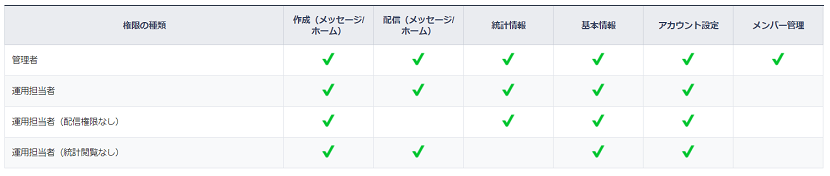
■ 管理者
アカウントを作成した人に付与される権限。
管理者だけが、メンバーの追加・削除が可能。
■ 運用担当者
メンバーの追加・削除以外の機能が全てが利用可能。
■ 運用担当者(送信権限なし)
メンバーの追加・削除と送信、以外の機能が利用可能。
送信権限はありません。
■ 運用担当者(統計権限なし)
メンバーの追加・削除と統計情報、以外の機能が利用可能。
統計情報の閲覧はできません。
LINE@のアカウントは、個人LINEのアカウントと紐づいています。そのため、個人LINEのアカウント情報は個人のセキュリティ面からも不用意に人に教えないようしましょう。1つの個人LINEのIDとPWを教えて、複数人でLINE@を管理することは、全員がその人のプライベートな個人LINEのやり取りを全て見ることが出来る状態になってしまいます。
※1つの個人LINEを使いまわさなくても、それぞれのLINEアカウントのIDとPWからLINE@へログインすることができます。
また、管理者が個人LINEのアカウントIDとPWを忘れてしまったり、不用意に削除をしてしまうとメンバーの追加・削除ができなくなります。他にもログインが出来なくなるなど、様々な影響が出てきます。そのため、ID・PWの管理には注意が必要となります。管理者が一人しかおらず、メンバーから外れる場合には、あらかじめ管理者を変更するようにしましょう。「管理者」を何名か設定しておくことで、突如管理者が辞めてしまっても別の管理者がLINE@のログインや運用が可能になります。
【プランごとのログイン可能人数】
| フリープラン | ベーシックプラン | プロプラン | |
|---|---|---|---|
| ログイン可能メンバー数 | 20名まで | 100名まで | 100名まで |
LINE@の管理画面にログインできる人数は各プランによって制限があるので、あらかじめご確認下さい。
ログイン人数と設定
ここでは、LINE@の管理画面にログインできる人を増やす方法を説明します。
【PC画面から設定する方法】
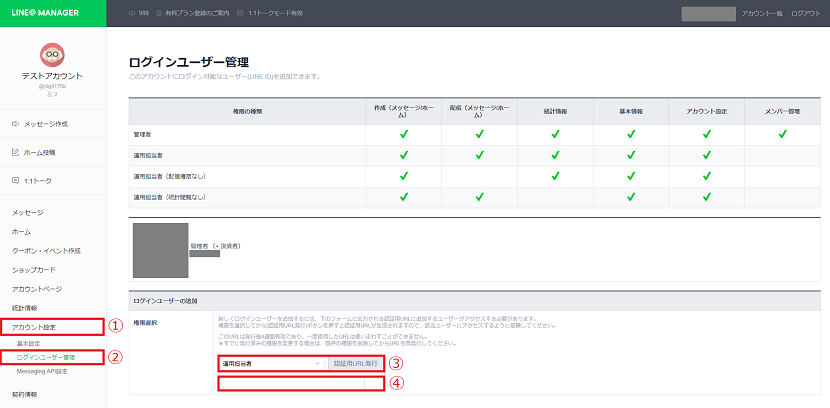
① アカウント設定
② ログインユーザー管理
③ 付与する権限を下記4つから選択し「承認用URL発行」を押す
管理者 / 運用担当者 / 運用担当者(配信権限なし) / 運用用担当者(統計閲覧なし)
④ 発行されたURLをコピーし該当者へ送る
【アプリから設定する方法】
アプリからメンバーを追加する場合は、付与する権限を選ぶことができません。追加した人は全員「運用担当者」の権限が付与されるので注意してください。付与する権限を選択したい場合は、PC版からメンバー追加するようにしましょう。
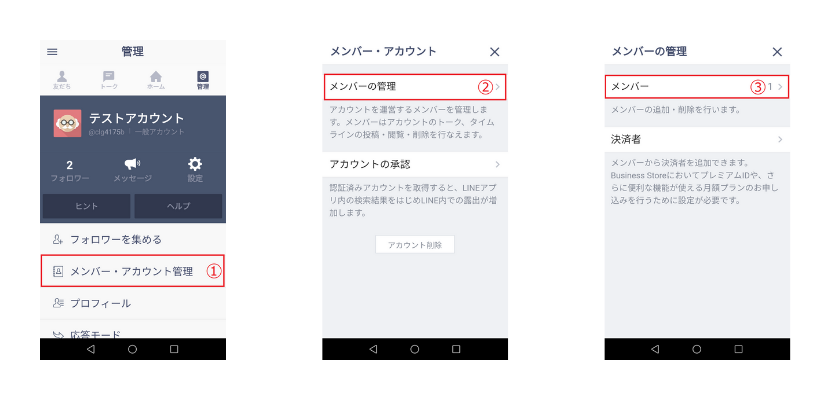
① メンバー・アカウント管理
② メンバーの管理
③ メンバー
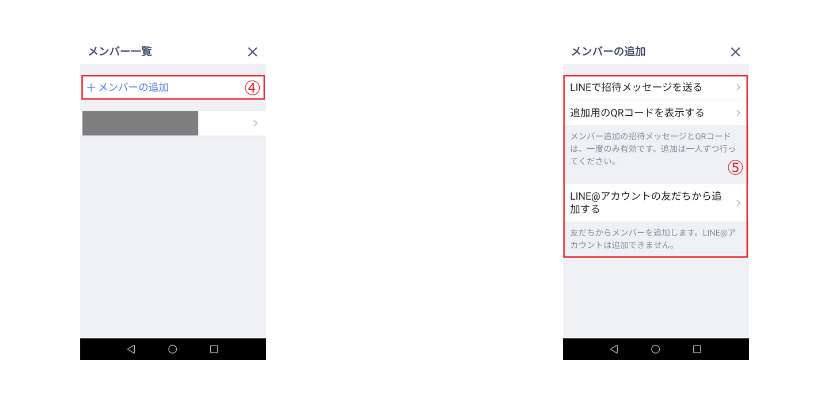
④ +メンバーの追加
⑤ 追加方法を選択し追加する
【追加される人の設定】
PC版・アプリ版ともに同じ作業となります。
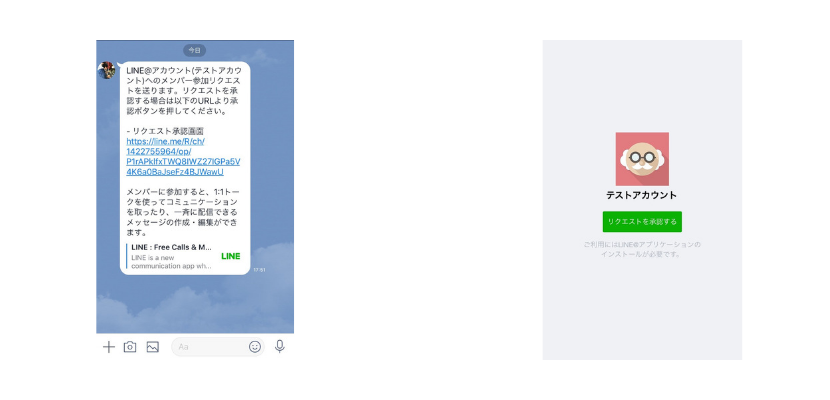
「リクエストを承認する」を押す
※LINEで参加リクエストを受けた場合
※LINE@のアプリをインストール済みの場合は管理画面が開き、未インストールの場合はインストール画面が開きます。
決済者の設定
ここでは、決済権限を付与することができます。ただし、決済するには個人LINEのアカウントにクレジットカードの情報を登録する必要があります。また、LINE@での決済は個人LINEアカウントで登録したクレジットカードから支払いが行われますのでご注意ください。上記内容をふまえ、LINE@の決済者を追加する方法を説明します。決済者を追加する場合は、あらかじめLINE@の管理画面でメンバーを追加しておく必要があります。そのうえで下記の手順に従い、設定を行って下さい。
【PC画面から設定する方法】
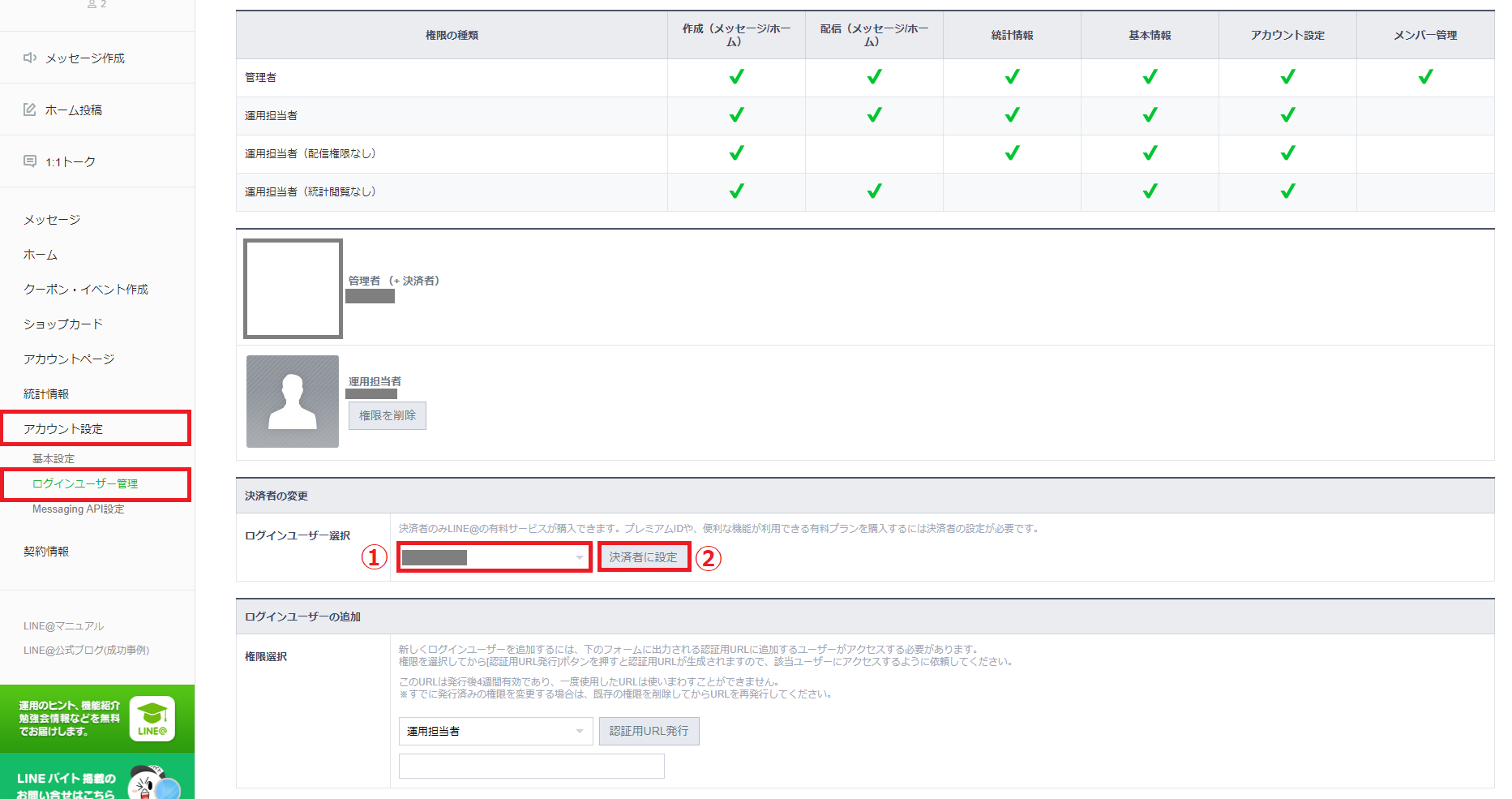
① 決済者の変更から、プルダウンで表示されるログインユーザーを選択
② 決済者に設定
【アプリから設定する方法】
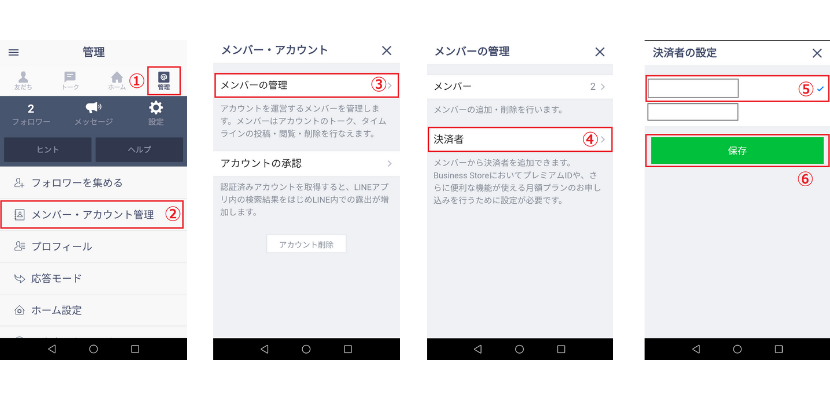
① 管理
② メンバー・アカウント管理
③ メンバーの管理
④ 決済者
⑤ メンバーを選択
⑥ 保存
まとめ
今回は、LINE@の運営をセキュリティ面から考えてみました。セキュリティを考えると、LINE@のアカウントを複数人で運用する際は、必ず上記設定からそれぞれの権限を制限するようにしましよう。また、管理者を設定する場合は、付与される権限が多いため、しっかりと人選し信頼できる人を選ぶようにしましょう。
そして、運用していた人がメンバーから外れる場合や退職する時には、かならずログイン権限をなくすようにしましょう。なぜなら、情報漏洩は外部からのアクセスだけではなく、内部の不正からも起こり得るからです。もしあなたが管理者ならば、セキュリティ対策については知らなかった。では済まされません。知っていないといけないのです。
LINE@上のやりとりは、お客様から大切な情報をお預かりしているのだと意識することが、セキュリティ対策にもつながるのではないでしょうか。






